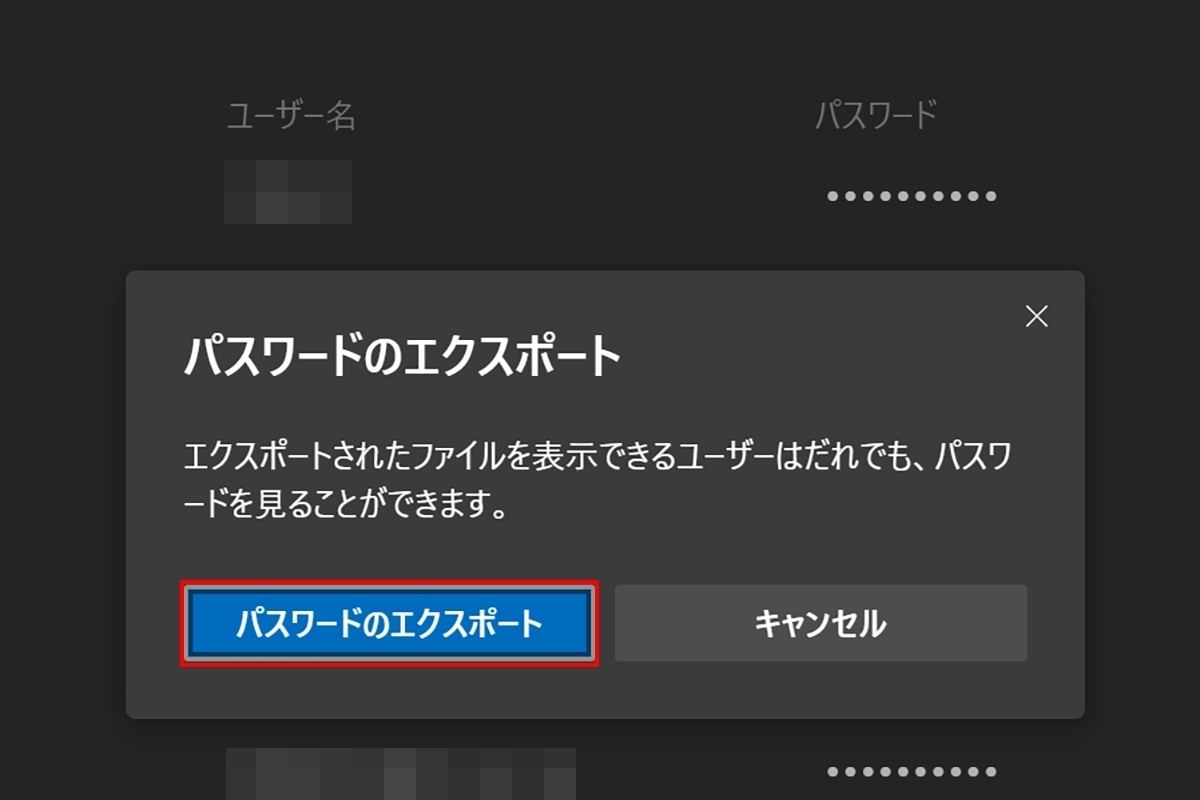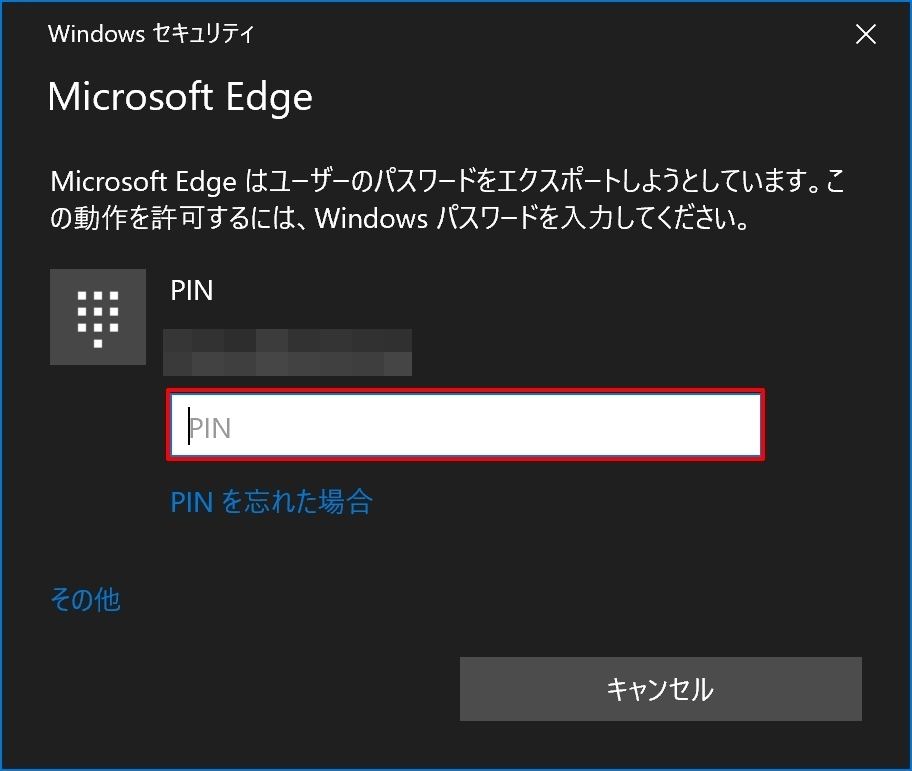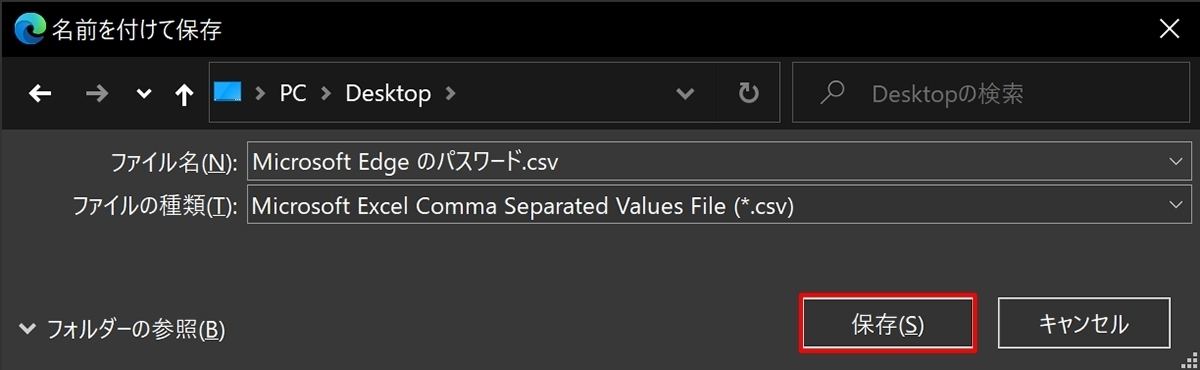「Windows 10ミニTips」は各回の作成時点で最新のWindows 10環境を使用しています。
Microsoft EdgeはWeb上で入力したID/パスワードを記憶する機能を備えている。Microsoftアカウントでサインインすれば同期対象に含まれるため、基本的にバックアップする必要はない。
だが、サードパーティーのアプリでパスワードを管理したい場合は、Microsoft Edgeが備えるエクスポート機能を使用する。
Edgeの設定からエクスポートする
-
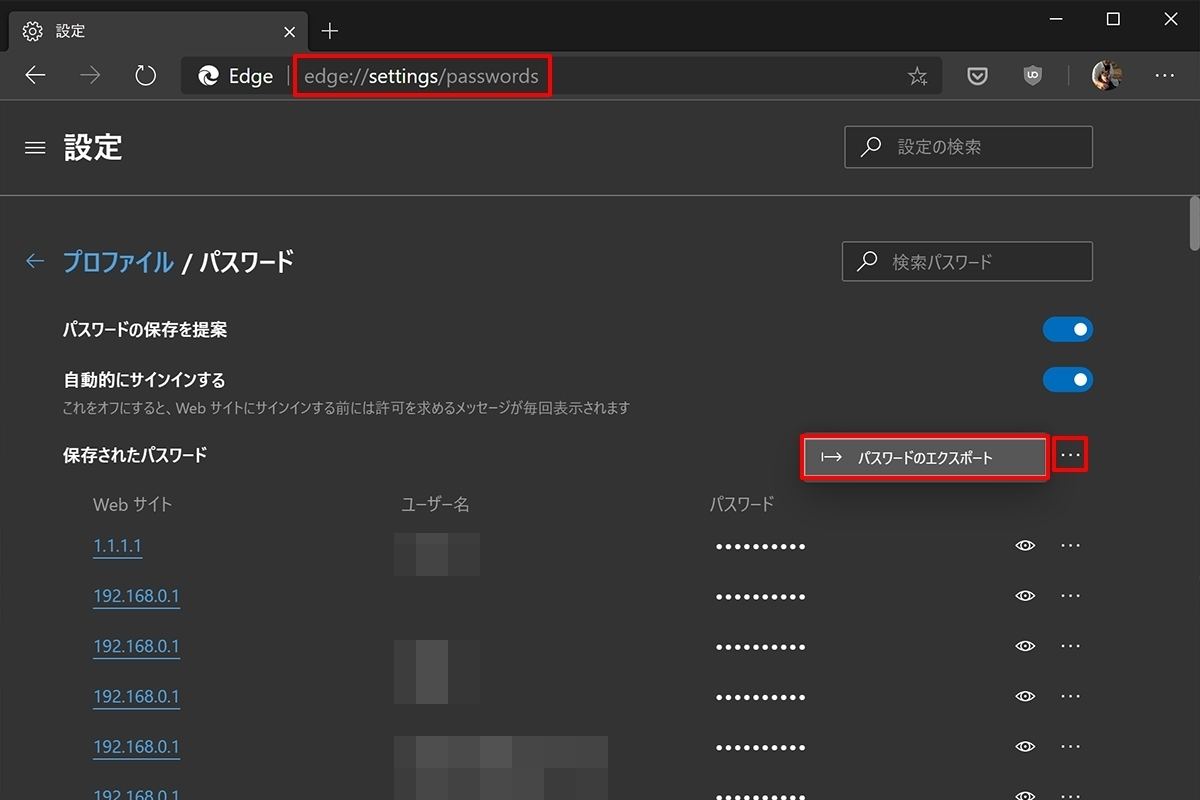
Microsoft Edgeのアドレスバーに「edge://settings/passwords」と入力して「Enter」キーを押し、「保存されたパスワードの「…」→「パスワードのエクスポート」と順にクリック/タップする
Microsoft Edgeはインポート機能も備えているが、対象となるのは他のWebブラウザーのみ。エクスポートしたファイルはカンマ区切りのCSVファイルのため、そのまま取り込むことはできない。
-
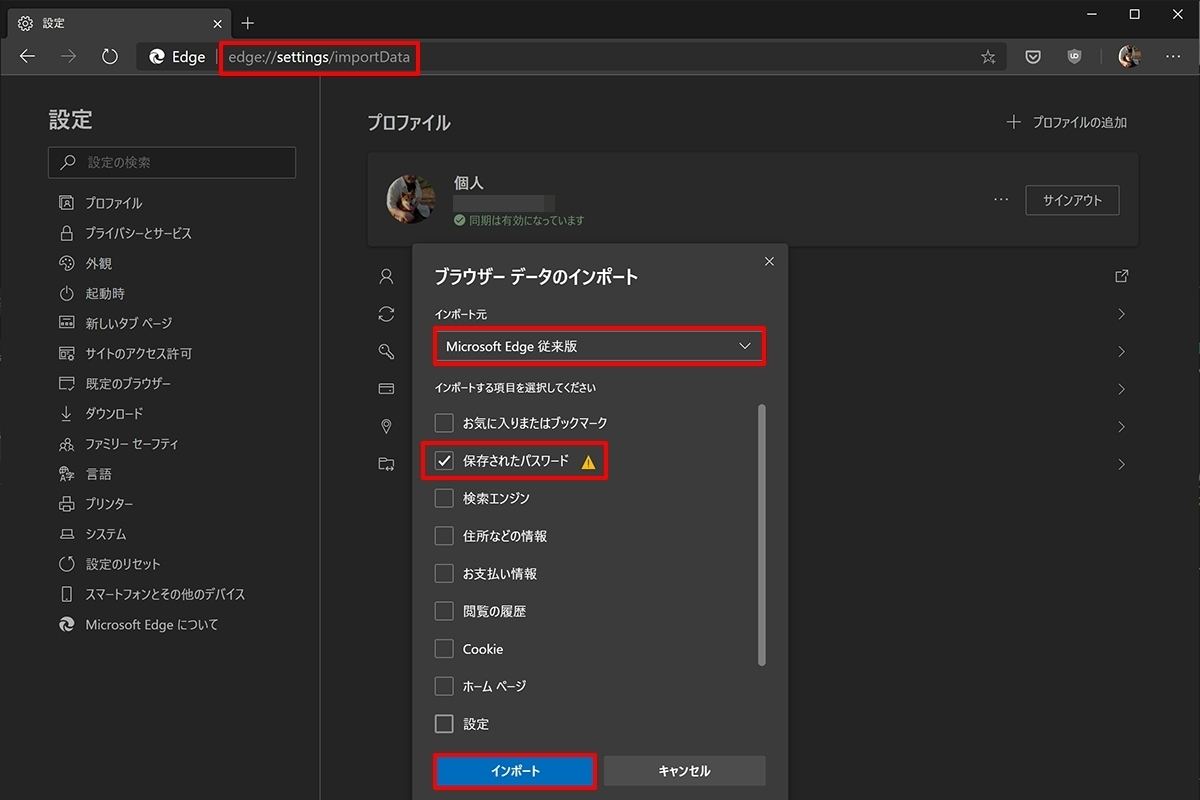
Microsoft Edgeのアドレスバーに「edge://settings/importData」と入力して「Enter」キーを押し、対象となるWebブラウザーを選択して、「保存されたパスワード」以外のチェックを外してから「インポート」ボタンをクリック/タップする
対応するWebブラウザーは旧Microsoft Edge、Internet Explorer、Google Chromeなど、インストール済みWebブラウザーに応じて変化するようだ。手順は煩雑になるが、他のWebブラウザーでエクスポートしたパスワードファイルを読み込み、上図で示した手順でMicrosoft Edgeに取り込む方法もある。